Премахнете CryptoLocker (Упътване за премахване) - актуализирано юли 2019
Упътване за премахване на CryptoLocker
Какво е CryptoLocker?
Какво е Cryptolocker?
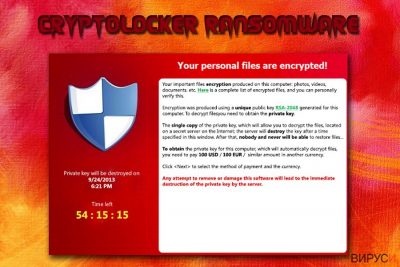
CryptoLocker е опасен рансъмуер, създаден от хакери. Независимо, че попада в същата категория като FBI virus, Police Central e-crime Unit virus или Department of Justice virus, този вирус опитва да открадне парите на хората с по-различна статегия. Вместо да се опитва да убеждава жертвата, че е ползвала съдържание, защитено с авторско право или че е извършила други нелегални действия в Интернет, този вирус блокира връзката с личните Ви файлове.
CryptoLocker е рансъмуер, който криптира файлове и за тази цел използва асиметрична енкрипция за заключването на тези и подобни файлове: 3fr, accdb, ai, arw, bay, cdr, cer, cr2, crt, crw, dbf, dcr, der, dng, doc, docm, docx, dwg, dxf, dxg, eps, erf, indd, jpe, jpg, kdc, mdb, mdf, mef, mrw, nef, nrw, odb, odm, odp, ods, odt, orf, p12, p7b, p7c, pdd, pef, pem, pfx, ppt, pptm, pptx, psd, pst, ptx, r3d, raf, raw, rtf, rw2, rwl, srf, srw, wb2, wpd, wps, xlk, xls, xlsb, xlsm, xlsx. Както можете да видите, този списък е пълен с широко разпространени файлови имена, като например doc, xls и подобни.
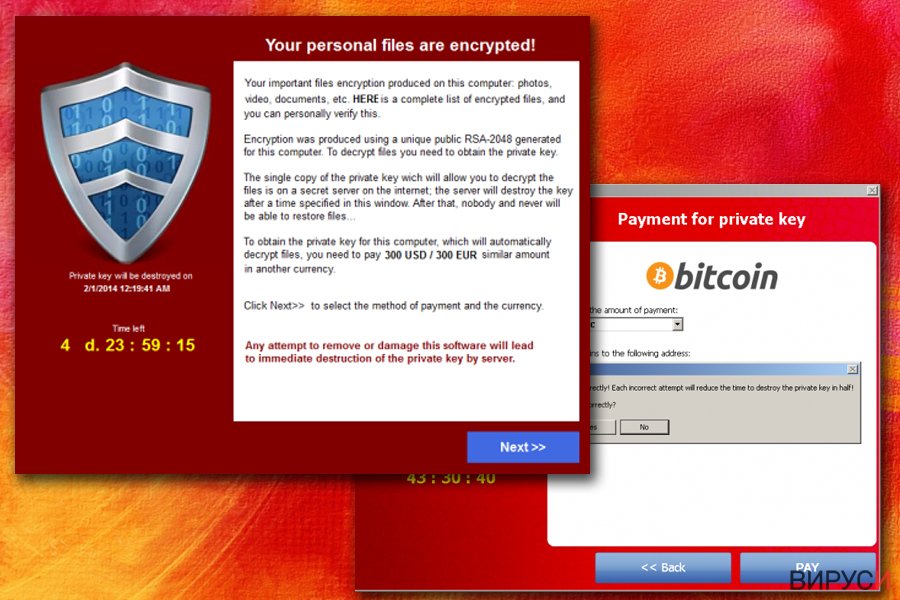
За да ги възстановите, вирусът изисква да се плати откуп чрез Moneypak, Ukash, cashU или Bitcoin. Обикновено това струва от 100 до 500 долара, но няма никаква гаранция, че дадената сума няма да се увеличи в близкото бъдеще. Според съобщението за внимание, показвано от тази опасна програма, хората имат само определено време да платят откупа и да възвърнат връзката с файловете си.
За щастие Cryptolocker не може да навреди на тези, които правят бекъп на данните си с няколко допълнителни копия на файловете. Ако имате копия на снимки, бизнес документи и други файлове, не се налага да плащате откуп. Единственото, което трябва да направите, е да изтриете този рансъмуер от компютъра си и да предотвратите допълнителни щети.
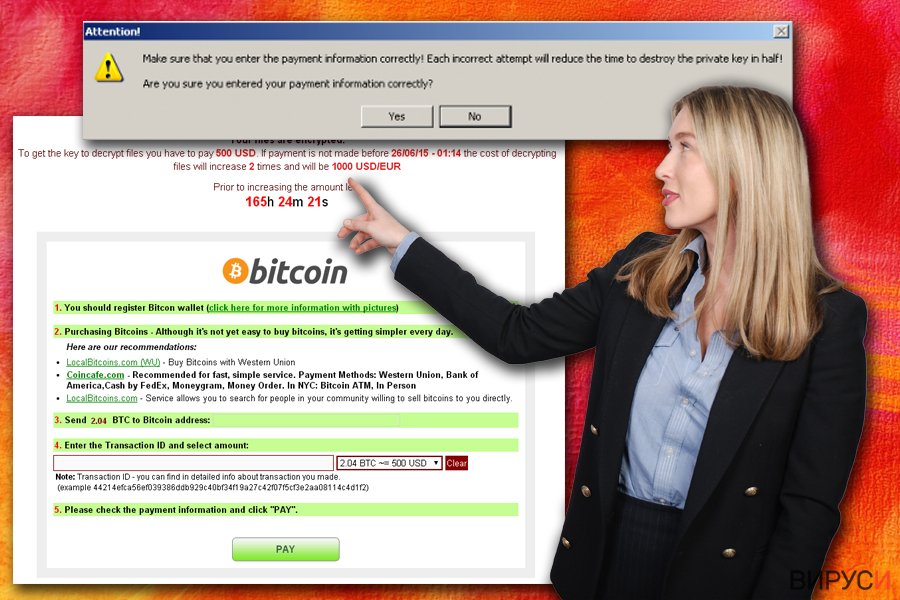
Ако искате да премахнете Cryptolocker или която и да е от версиите му, трябва да сканирате компютъра си с обновения FortectIntego. За да възстановите файловете си препоръчваме да опитате R-Studio или Photorec.
Как може CryptoLocker да инфектира системата?
Според специалисти вирусът Cryptolocker се разпространява чрез имейли, привидно официални, фалшиви изскачащи прозорци и други подобни техники. Обикновено фалшивите имейли на този рансъмуер уведомяват хората за липсващи разплащания, такси, покупки и подобни неща, които лесно могат да подведат хората да отворят зловредната приставка в имейла. В момента, в който подобна приставка бъде отворена, компютъра бива заразен с рансъмуера Cryptolocker, който криптира предопределени файлове.
Внимавайте, защото този вирус може да се внедри в компютъра Ви чрез фалшиви изскачащи прозорци, твърдящи, че трябва да обновите своята Java, Flash Player или подобна програма. Ако искате да сте в безопасност, никога не трябва да се доверявате на подобни реклами, защото единственото нещо, което правят, е да разпространяват вируси и безполезни програми.
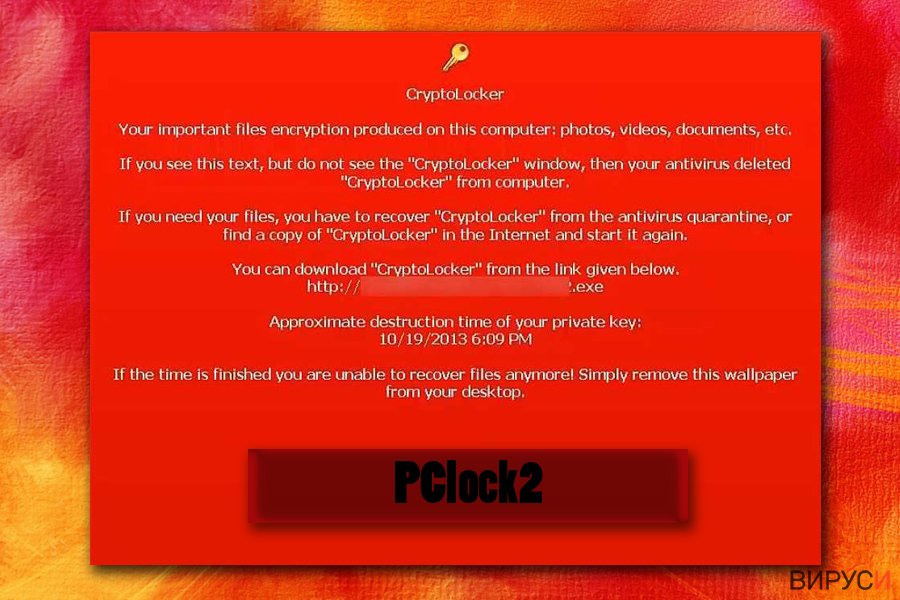
Ако искате да избегнете загубата на тези файлове трябва да помислите за защита. Първото, което трябва да направите, е да свалите надеждна анти-спайуер програма на компютъра си. Препоръчваме FortectIntego. В допълнение, уверете се, че редовно правите бекъп, защото това може да Ви помогне да си възстановите криптираните файлове. Трябва да ползвате решения като Google Drive, Dropbox, Flickr и т.н., когато искате да предпазите изключително важни файлове.
Варианти на CryptoLocker:
Crypt0L0cker
Вирусът Crypt0L0cker е един от рансъмуерите, криптиращи файлове, способни да се внедрят в компютъра чрез фалшиви Java ъпдейти или чрез инфектирани приставки за имейл. След като криптира файловете на жертвата, вирусът добавя „.encrypted“ екстензия към всеки един от тях и започва да показва съобщение, което изисква да се плати откуп. Вирусът също така може да се нарече подобрена версия на Torrentlocker. Моля, НЕ плащайте откуп на разработчиците на тази заплаха и използвайте инструкциите по-долу, за да оправите компютъра си.
Cryptolocker-v3
Когато сте инфектирани с рансъмуераCryptoLocker-v3 (можете да го свалите, след като кликнете на фалшив изскачащ прозорец, който казва, че трябва да обновите Java или Flash Player), можете да очаквате да блокира повечето Ви файлове. За криптирането използва RSA-2048 (уникален публичен ключ) и изисква да се плати 1 BTC, което се равнява на 350 долара. Извършването на това плащане се равнява на подрепата на тези измамници в бъдещите им престъпления, така че никога не трябва да правите това.

Cryptographic Locker
Cryptographic Locker е много подобен на рансъмуерът CryptoLocker. Показва на жертвата кои файлове са криптирани и изисква да се платят 0.2 BTC в замяна на ключа за декриптиране, необходим за възстановяването на файловете. Този откуп се равнява на 100 долара. Моля, не го плащайте, защото няма гаранция, че това ще Ви помогне да си възвърнете връзката с файловете. Вместо това използвайте упътването по-долу.
PCLock
Рансъмуерът PCLock е опасна заплаха, изискваща да се плати 1 Bitcoin (300 долара) в рамките на 72 часа, за да се отблокират файловете. За щастие не е толкова агресивен, колкото оригиналната версия на CryptoLocker, затова би трябвало да можете да го отстраните с помощта на упътването по-долу. След това трябва да използвате Photorec, R-studio или други инструменти, създадени за отблокиране на криптирани файлове.
CryptoTorLocker2015
CryptoTorLocker2015 е способен да инфектира не само Windows, ами също така и Android и да блокира устройството. Ако това устройство е пълно с ценни снимки и бизнес докменти, можете да ги загубите. За щастие деинсталирането на афектираното приложение, използвано, за да се свали вирусът CryptoTorLocker на компютъра Ви, може да помогне при премахването на вируса от устройството. В допълнение, трябва да използвате бекъп на файловете си преди да започнете да ги използвате отново.
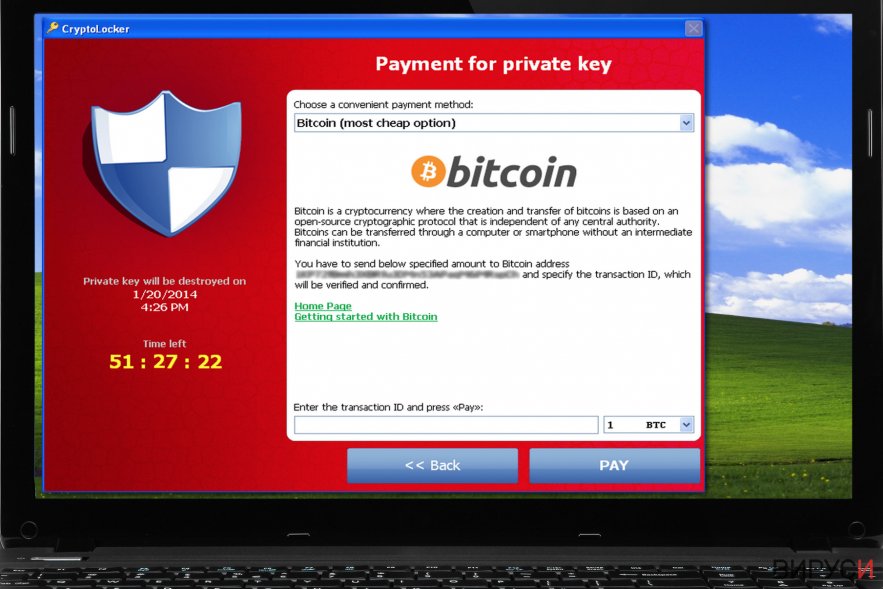
Как да премахнете вируса CryptoLocker?
Моля, НЕ плащайте откуп, защото това не гарантира, че ще получите необходимия ключ за декриптиране на файловете Ви. За да премахнете рансъмуера CryptoLocker от системата си, използвайте инструкциите в края на публикацията:
Често задавани въпроси (ЧЗВ)
Въпрос. Компютърът ми е инфектиран с рансъмуера Cryptolocker. Инфекцията е засегнала и SD картата ми памет, на която имам важни снимки. Сега чета съобщение, казващо, че имам определено време да платя откуп, но няма обявен период. Някой знае ли колко остава за възстановяване на файловете след заразяването им от рансъмуера?
Отговор. Чувстваме се отговорни да ви отговорим незабавно, за да можем да предупредим всички хора предварително. Плащането за декриптиращ код е огромна грешка, която може да доведе до загуба на пари и данни. Така че, моля, не рискувайте толкова много. Първото нещо, което трябва да направите след като получите нотификация от рансъмуера, е да направите цялостно сканиране на системата с надежден анти-спайуер (списъкът е даден по-долу) и да премахнете Cryptolocker вируса незабавно. След това проверете дали файловете Ви все още не могат да бъдат достъпени. В подобен случай инсталирайте инструмент за възстановяване на данни (напр. Protorec, R-Studio) или използвайте бекъп.
Въпрос. Два пъти хванах Cryptolocker вируса! Предполагам, че съм си имал работа с различни версии. Както и да е, бихте ли ми казали как да предотвратя това в бъдеще? Наистина е болезнено да платя 500 долара на тези мошеници, въпреки че се наложи да го направя, защото нищо друго не помогна. Моля за помощ.
Отговор. Неприятно е, че сте били засегнат от рансъмуер два пъти. Предполагаме, че причината за двойна атака е неправилното премахване на Cryptolocker. Както и да е, сега питате как да предпазите комютъра си от тази заплаха. Честно казано няма 100% сигурен начин, който ще ви предпази от инфекция с какъвто и да е вид рансъмуер. Въпреки това имаме няколко съветаза Вас. 1. Стойте настрана от незаконни сайтове. 2. Не отваряйте подозрителни имейли, особено ако съдържат приставки. 3. Не натискайте върху поисквания за обновления от изскачащи прозорци. Не посещавайте сайтове, пълни със съдържание за възрастни. 5. Накрая, сдобийте се с надежден анти-спайуер и го обновявайте редовно.
Въпрос. Сърфирах си из сайтове, които често посещавам и изведнъж се показа изскачащ прозорец, който заключи екрана ми и твърдеше, че данните на компютъра ми са криптирани и че трябва да платя за откуп. Това шега ли е или наистина трябва да платя 500 долара за да се отърва от Cryptolocker?
Отговор. За съжаление, ако съобщението е било наистина от Cryptolocker рансъмуера, изглежда компютърът Ви е бил засегнат от вируса. Вероятно вече сте проверили личните си файлове и сте установили, че са блокирани. Въпреки това, НЕ трябва да плащате откупа, за да получите код за декриптиране, необходим за отблокиране на заключените файлове. Въпреки че някои потребители твърдят, че им е даден такъв ключ след като са изпратили пари, никой не може да гарантира, че ще бъдете щастливец. Затова, вместо да губите пари за нищо, инсталирайте си надежден анти-малуер (можете да си изберете от списъка по-долу), изтрийте рансъмуера Cryptolocker и се опитайте да възобновите данните с инструмент за тази цел.
Въпрос. Моля за помощ! Файловете ми бяха заключени от Cryptolocker снощи и постоянно получавам известие, което съдържа инструкции как да платя. Чувствам се абсолютно безпомощно, тъй като не мога да си позволя да платя толкова голяма сума пари, въпреки че снимките на компютъра ми струват милиони за мен. Можете ли да помогнете?!
Отговор. Рансъмуерът Cryptolocker е неприятна инфекция и разработчиците му не се интересуват от чувствата на жертвата. Те единствено искат да изкарат пари и често успяват да го направят. За Вас, както и за други жертви на рансъмуера, искаме да подчертаем, че плащането на откуп няма да реши проблема. Няма гаранция, че данните Ви ще бъдат възобновени. Освен това плащането няма да помогне Cryptolocker да бъде премахнат. За да поправите компютъра си и да си възвърнете данните в него е препоръчително да инсталирате мощен анти-малуер и да пуснете цялостно сканиране с него. Накрая, трябва да използвате или бекъп или софтуер за възобновяване на данни, за да си възвърнете файловете.
Въпрос. Cryptolocker открадна данните ми. Въпреки това, някои .doc, .pdf. и .jpg файлове бяха много важни за мен. Има ли начин да декриптирам поне части от данните? Може би има начин да оправим този проблем ръчно?
Отговор. За съжаление няма начин да се отървете от Cryptolocker ръчно. Има само два начина да се декриптират данни – чрез бекъп или чрез надежден инструмент за декриптиране, като например Photorec или R-Studio. Освен това, за да премахнете заплахата завинаги, обновете или инсталирайте надежден анти-спайуер и пуснете цялостно сканиране на системата.
Упътване за ръчно премахване на CryptoLocker
Рансъмуер: Инструкции за премахване на рансъмуер в Безопасен режим (Safe Mode)
Важно! →
Ръководството за ръчно премахване може да се окаже малко сложно за редовите компютърни потребители. Изискват се напреднали IT знания, за да се изпълни правилно (ако липсват или sа повредени важни системни файлове, това може да компрометира цялата операционна система Windows), а самото изпълнение може да отнеме часове. Затова силно препоръчваме да се използва описания по-горе автоматичен метод.
Стъпка 1. Влезте в Безопасен режим с мрежа/Safe Mode with Networking
Ръчното премахване на зловреден софтуер е най-добре да се направи в Безопасен режим/Safe Mode.
Windows 7 / Vista / XP
- Натиснете Start > Shutdown > Restart > OK.
- Когато компютърът ви стане активен, започнете да натискате бутона F8 (ако това не проработи, опитайте с F2, F12, Del и др. – всичко зависи от модела на дънната ви платка) многократно, докато видите прозореца Разширени опции за стартиране/Advanced Boot Options.
- От списъка изберете Безопасен режим с мрежа/Safe Mode with Networking.

Windows 10 / Windows 8
- Кликнете с десен бутон на мишката върху Start бутона и изберете Настройки/Settings.

- Скролнете надолу и изберете Актуализации и Сигурност/ Update & Security.

- В левия край на прозореца изберете Възстановяване/Recovery.
- Скролвате отново надолу, докато откриете Раздел за разширено стартиране/Advanced Startup section.
- Натискате Рестартирай сега/ Restart now.

- Изберете Отстраняване на неизправности/Troubleshoot.

- Отидете в Разширени опции/Advanced options.

- Изберете Настройки при стартиране/Startup Settings.

- Натиснете Рестартиране/Restart.
- Сега натиснете 5 или кликнете върху 5) Активирай Безопасен режим с мрежа/Enable Safe Mode with Networking.

Стъпка 2. Спрете съмнителните процеси
Мениджърът на задачите на Windows (Windows Task Manager) е полезен инструмент, който показва всички процеси, които протичат във фонов режим. Ако има процес, който се управлява от зловреден софтуер, трябва да го спрете:
- На клавиатурата натискате Ctrl + Shift + Esc за да стартирате Мениджъра за задачите/Windows Task Manager.

- Кликвате върху Повече информация/More details.
- Скролвате надолу до раздела Процеси във фонов режим/Background processes и търсите съмнителни процеси.
- С десен бутон на мишката кликвате и избирате Отворете местоположението на файла/Open file location.

- Връщате се обратно при процеса, кликвате с десен бутон и избирате Край на задачата/End Task.

- Изтрийте съдържанието на зловредната папка.
Стъпка 3. Проверете Startup програмите
- Натиснете Ctrl + Shift + Esc на клавиатурата, за да отворите Мениджъра на задачите/Windows Task Manager.
- Отидете в раздела Startup.
- Кликнете с десен бутон върху съмнителната програма и натиснете Деактивирай/Disable.

Стъпка 4. Изтрийте файловете на вируса
Файловете свързани със зловредния софтуер могат да бъдат открити на различни места в компютъра ви. По-долу ще видите инструкции, които ще ви помогнат да ги откриете:
- Напишете Disk Cleanup в полето за търсене на Windows и натиснете Enter.

- Изберете дялът, който искате да почистите (C: е основния ви дял по подразбиране и е много вероятно зловредните файлове да са точно в него).
- Скролнете през списъка с Файлове за изтриване/Files to delete и изберете следните:
Temporary Internet Files/Временни Интернет файлове
Downloads/Изтегляния
Recycle Bin/Кошче
Temporary files/Временни файлове - Изберете Почистете системните файлове/Clean up system files.

- Също така може да потърсите и за още зловредни файлове, скрити в следните папки (напишете ги в търсачката на Windows/Windows Search и натиснете Enter):
%AppData%
%LocalAppData%
%ProgramData%
%WinDir%
След като приключите, рестартирайте компютъра в нормален режим.
Премахнете CryptoLocker, използвайки System Restore
-
Стъпка 1: Рестартирайте компютъра си, за да Safe Mode with Command Prompt
Windows 7 / Vista / XP- Натиснете Start → Shutdown → Restart → OK.
- Когато компютърър Ви се активира, натиснете F8 няколко пъти, докато видите прозореца Advanced Boot Options
-
Изберете Command Prompt от списъка

Windows 10 / Windows 8- Натиснете Power в Windows логин екран. Сега натиснете и задръжте Shift, което е на клавиатурата Ви, и след това натиснете Restart..
- Сега изберете Troubleshoot → Advanced options → Startup Settings и накрая натиснете Restart.
-
След като компютърът Ви е активен, изберете Enable Safe Mode with Command Prompt в Startup Settings прозореца.

-
Стъпка 2: Рестартирайте системните си файлове и настройки
-
След като се появи Command Prompt прозорец, въведете cd restore и кликнете Enter.

-
Сега напишете rstrui.exe и натиснете Enter отново..

-
Когато се появи нов екран, натиснете Next и изберете Вашия restore point преди инфекцията с CryptoLocker. След това натиснете Next.


-
Сега кликнете Yes, за да започни system restore.

-
След като се появи Command Prompt прозорец, въведете cd restore и кликнете Enter.
Накрая, винаги трябва да мислите за защита от крипто-рансъмуери. За да защитите компютъра си от CryptoLocker и други рансъмуери, използвайте добър анти спайуер, като например FortectIntego, SpyHunter 5Combo Cleaner или Malwarebytes
Препоръчано за Вас
Не позволявайте на правителството да ви шпионира
Правителствата имат много причини за проследяване на потребителски данни и шпиониране на гражданите, затова е добре да се замислите и да разберете повече за съмнителните практики за събиране на информация. За да избегнете нежелано проследяване или шпиониране, трябва да бъдете напълно анонимни в Интернет.
Може да изберете различно местоположение, когато сте онлайн и имате достъп до желани материали без ограничение на специфично съдържание. Може да се радвате на Интернет връзка без рискове да бъдете хакнати, като използвате VPN услугата Private Internet Access.
Управлявайте информацията, която може да бъде използвана от правителството или трети страни и сърфирайте в мрежата без да бъдете шпионирани. Дори да не участвате в някакви незаконни дейности или се доверявате на избора си на услуги и платформи, имайте едно наум за собствената си сигурност и вземете превантивни мерки като използвате VPN услуга.
Архивиране на файлове в случай на атака на зловреден софтуер
Компютърните потребители могат да понесат различни загуби, които се дължат на кибер инфекции или на техни собствени грешки. Софтуерни проблеми, причинени от зловреден софтуер или загуба на информация, дължаща се на криптиране, могат да доведат до различни последици за устройството ви или дори до непоправими щети. Когато разполагате с адекватни актуални резервни файлове лесно може да се възстановите след подобен инцидент и да се върнете към работата си.
Актуализациите на резервните файлове след всяка промяна в устройството са изключителни важни, за да може да се върнете на точното място, на което сте спрели работа, когато зловреден софтуер или друг проблем с устройството е причинило загуба на информация или е прекъснало работата ви.
Когато разполагате с предишна версия на важен документ или проект, може да избегнете чувството на безсилие и стреса. Доста е полезно в случай на изненадваща зловредна атака. Използвайте Data Recovery Pro за възстановяване на системата.





















